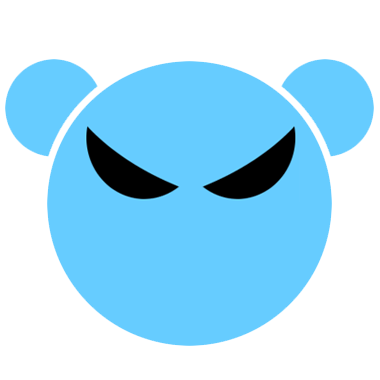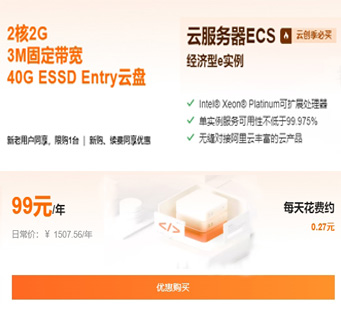如果你希望将使用 Go 开发的可执行文件注册为 Windows 系统服务,可以使用 NSSM 工具完成此操作。以下是详细的步骤:
-
下载并安装 NSSM 工具
最新版本的 NSSM 工具可以从官方网站下载。请确保下载并安装最新版本。
-
打开命令提示符或 PowerShell
以管理员权限运行命令提示符或 PowerShell,确保具备足够的权限进行操作。
-
进入 NSSM.exe 文件所在目录
使用命令行工具的 "cd" 命令,进入 NSSM.exe 文件所在的目录。例如:
cd <NSSM.exe 所在目录> -
注册服务
运行以下命令来注册服务:
nssm install <服务名称> "<完整路径\server.exe>"请将
<服务名称>替换为你希望为服务指定的名称,将<完整路径\server.exe>替换为 server.exe 文件的完整路径(包括文件名和扩展名)。在命令中使用引号括起路径,以防止空格或特殊字符引起的问题。 -
启动服务
使用以下命令来启动服务:
nssm start <服务名称>将
<服务名称>替换为你注册的服务的名称。 -
编辑服务属性(可选)
如果需要更改服务的属性,可以使用以下命令来编辑服务:
nssm edit <服务名称>这将打开 NSSM 工具提供的高级选项和管理功能,允许你对服务进行属性设置。
请注意,要成功注册服务,必须以管理员权限运行命令提示符或 PowerShell,并确保使用正确的路径和服务名称。
删除服务
-
打开命令提示符或 PowerShell
以管理员权限运行命令提示符或 PowerShell,确保具备足够的权限进行操作。
-
执行删除命令
运行以下命令来删除服务:
nssm remove <服务名称>将
<服务名称>替换为你要删除的服务的名称。例如,如果你使用 nssm install 命令注册了一个名为 MyService 的服务,可以使用以下命令来删除它:nssm remove MyService如果服务删除成功,你将收到一个确认消息。
请注意,删除服务属于敏感操作,请确保你具有足够的权限来删除服务。如果收到访问被拒绝的错误消息,请确保以管理员权限运行命令提示符或 PowerShell。
在执行删除操作之前,请确保服务已停止运行。如果服务仍在运行状态,你需要先停止服务,然后再删除它。可以按照以下步骤进行操作:
-
停止服务
使用以下命令停止服务:
nssm stop <服务名称>将
<服务名称>替换为你的服务名称。例如:nssm stop MyService -
删除服务
继续使用以下命令删除服务:
nssm remove <服务名称>将
<服务名称>替换为你要删除的服务的名称。例如:nssm remove MyService执行命令后,如果服务删除成功,你将收到一个确认消息。
请注意,先停止服务,再删除服务可以确保服务被正确地停止和删除。
需要注意的是,一旦删除服务,相应的服务配置和执行文件将无法恢复。因此,在执行删除操作之前,请谨慎核对,并确保你删除了正确的服务。
以上是利用 NSSM 工具将使用 Go 开发的可执行文件注册为 Windows 系统服务的步骤。